Hvis du vil lære å ta skjermbilder i League of Legends, har du kommet til rett sted.
I dette innlegget går dårlig over de to viktigste måtene å ta skjermbilder mens du er i en LOL -kamp. Jeg forklarer dem begge, men før vi går inn på detaljer, her er det du trenger å vite.
Det er to metoder for å ta skjermbilder i lol.
Først å trykke på F12 -knappen på tastaturet ditt oppretter et skjermbilde og plasserer det automatisk i din League of Legends> Skjermbilder.
Og for det andre kan du bruke utskriftsskjermknappen i kombinasjon med malingsprogrammet for å lage et bilde.
En av disse metodene er raskere og enklere, mens den andre krever noen ekstra trinn. Imidlertid, hvis du aldri har gjort dette før, er det å ta et skjermbilde i League of Legends!
Les også: de beste nettstedene for å laste ned lol bakgrunnsbilder
Hvordan skjermbilde i LOL: Bruk F12 -knappen
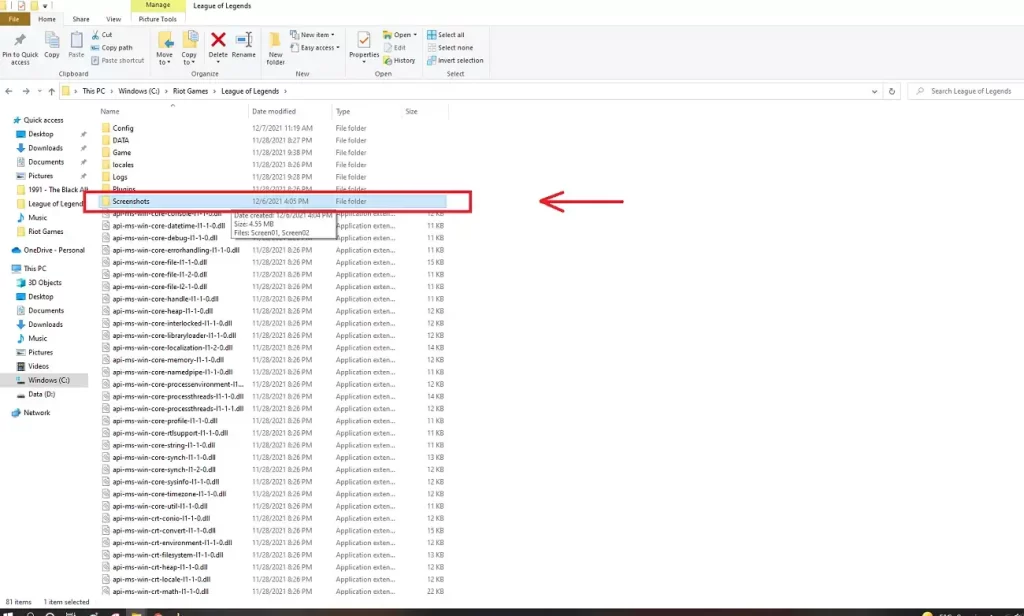
Den raskeste måten å ta et skjermbilde i League of Legends er å bruke F12 -knappen.
Alt du trenger å gjøre er å trykke på F12 -knappen på tastaturet mens du er i en live -kamp. Spillet vil spare det nøyaktige øyeblikket som et skjermbilde med PNG varetype.
Gå til Riot Games> League of Legends> Skjermbilder -mappen for å finne LOL -skjermbildene dine. Alle skjermbildene dine blir lagret der.
Et problem som mange mennesker har ved å bruke denne metoden, er det øyeblikkelige etterslepet. Avhengig av PCen din, kan du oppleve en FPS -fall når du trykker på F12 -knappen. Dette varer bare et sekund, så det er kanskje ikke et stort problem for deg.
Å ha en total FPS -fall som dette mens du spiller League of Legends er imidlertid ofte uakseptabelt. Og jeg kan absolutt ikke anbefale at du trykker på F12 mens du er i en lagkamp siden du mest sannsynlig taper.
Heldigvis har den andre metoden for å ta et skjermbilde i LOL ikke dette problemet.
Les også: Hvordan replay Hopp over opplæringen i LOL?
Hvordan skjermbilde i lol: Bruk utskriftsskjermknappen
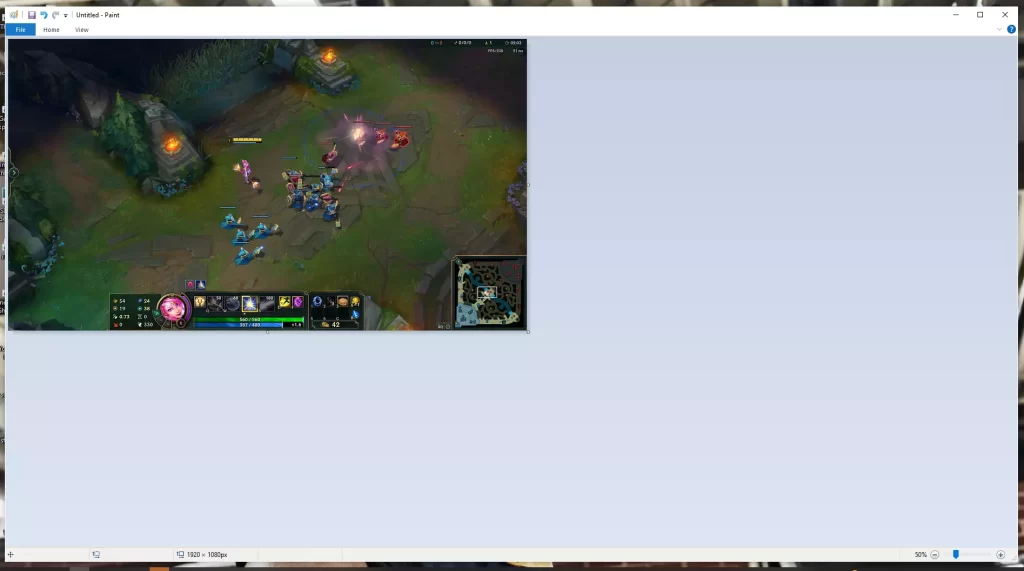
Utskriftsskjermknappen er standard måten å ta et skjermbilde, uavhengig av hva du gjør på PCen din. Dette inkluderer også League of Legends, men skjermbildene vises ikke automatisk i spesifikke mapper.
I stedet må du også bruke malingsprogrammet.
Her er instruksjonstrinn for hvordan du kan skjermbilde i League of Legends ved hjelp av utskriftsskjermknappen og malingsprogrammet:
- Vær i en League of Legends -kamp.
- Trykk på trykkskjermknappen på tastaturet.
- Åpne maling på PC-en din etter kampen (eller bruk ALT-fanen mens du er i spillet).
- Treff Ctrl V på tastaturet for å lime inn skjermdumpen i maling.
- Avslutt og lagre fremgangen din.
- Finn skjermbildet på skrivebordet ditt.
Som du ser, er det litt mer frihet når du bruker denne metoden. Først av alt, skjermen din fryser ikke et sekund selv om du trykker på utskriftsskjermknappen i en lagkamp.
Og for det andre kan du vente til kampen er ferdig for å åpne opp maling og lagre skjermbildet.
Selvfølgelig, hvis du vil gjøre mer enn ett skjermbilde mens du spiller den samme kampen, må du gå til alt -fanen og lagre dem i maling en etter en.
Husk at bruk av utskriftsskjermknappen flere ganger sletter alle de tidligere skjermbildene hvis du ikke har lagret dem.
Du kan bare lime inn den siste kommandoen for utskriftsskjerm i maling, så vær forsiktig.
Les også: Hvordan se gamle utløpte repriser i League of Legends?
Konklusjon
Min foretrukne måte å ta et skjermbilde i League of Legends er PRINT Screen Paint -metoden.
Hvis jeg vil skjermbilde noe raskt i et spill for å vise det for vennene mine, er det jeg gjør.
Senere, når spillet er ferdig, åpner jeg for maling og limer inn skjermbildet. Da deler jeg bare bildet.
Selvfølgelig kan du også bruke F12 -metoden siden den er enklere og enklere å gjøre. Men vær forsiktig med å bruke knappen i clutchøyeblikk som lagkamp.
Jeg håper denne guiden hjalp deg med å forstå hvordan du skal skjermbilde i League of Legends!

